iPhone kar naprej zahteva geslo za Apple ID, kako to popraviti?
Zakaj moj iPhone nenehno zahteva geslo za Apple ID? Običajno se ta težava pojavi po posodobitvi ali obnovitvi iPhona. Ta težava se lahko pojavi tudi v drugih okoliščinah. IPhone se ne zažene, geslo je pravilno in z vašim računom ni težav, vendar še naprej prejemate nadležno obvestilo, zaradi katerega je uporaba pripomočka neznosna.
Običajno se to zgodi pri neuspešnih prenosih, ki niso prikazani neposredno na glavnem zaslonu. Včasih je ta težava povezana z nepravilno nastavljenim računom iCloud, iMessage, FaceTime ali App Store.
Kaj torej storite, ko vaš telefon kar naprej zahteva geslo za Apple ID?
Občasno, pogosto po večji posodobitvi sistema iOS, boste v iCloud prejeli obvestila, ki zahtevajo, da se prijavite. To traja in traja. In če je na začetku uporaba pripomočka sprejemljiva, potem po nekaj dneh postane neznosna in iPhone nenehno zahteva geslo za Apple ID. Vendar je to težavo dovolj enostavno odpraviti, za to morate:
1. Odprite »Nastavitve« v napravi iPhone ali iPad.
2. Kliknite "iCloud".
3. Pomaknite se navzdol po strani in kliknite »Izhod«.
4. Kliknite "Izhod" v pojavnem meniju.
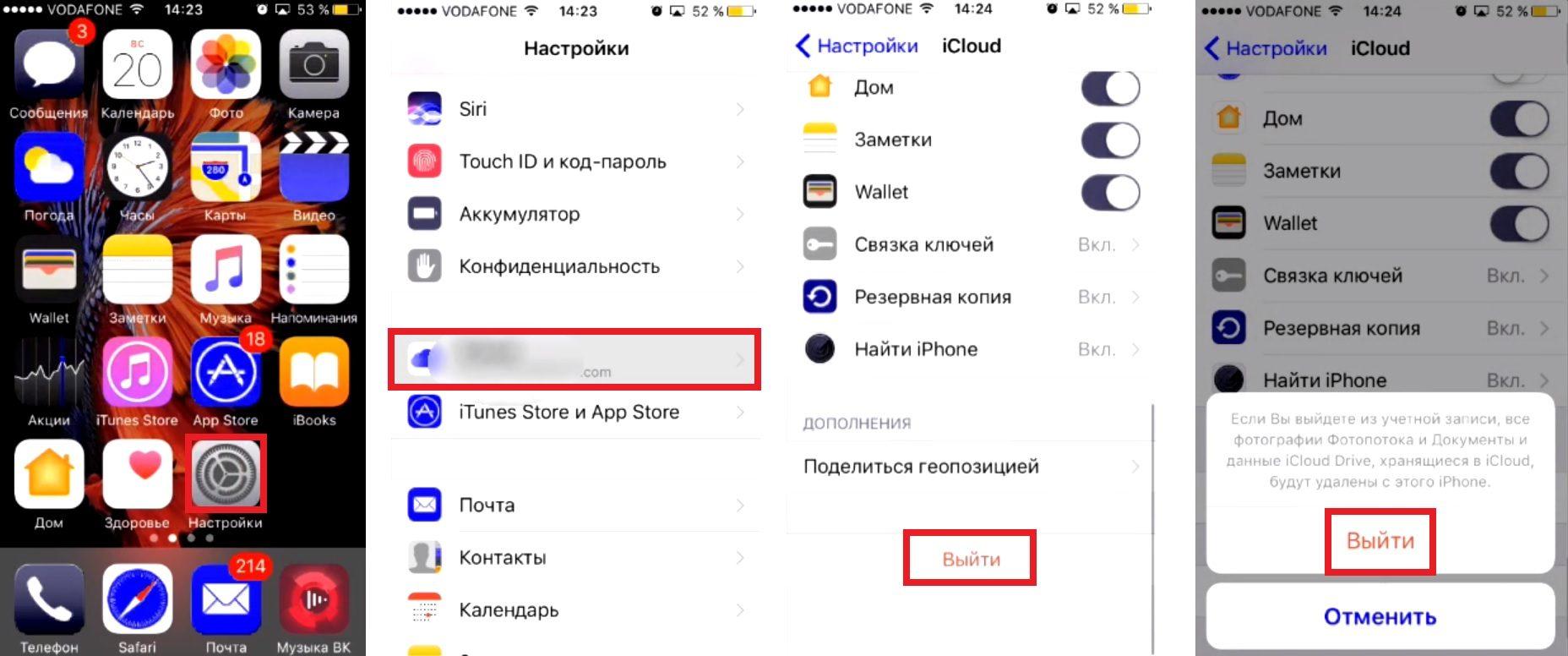
5. V drugem pojavnem meniju tapnite »Odstrani iz mojega iPhona«.
6. Izberite, ali želite podatke brskalnika, novice, opomnike in kontaktne podatke shraniti v telefon.
7. Vnesite svoje geslo, da onemogočite Find My iPhone (če je omogočeno).
8. Počakajte, da se prenos konča, in znova zaženite pripomoček.
Na iPhome 8/X pritisnite gumba za vklop in izklop, nato pa držite gumb za vklop.

Na iPhonu 7 pritisnite in držite gumb za vklop in gumb za zmanjšanje glasnosti, dokler ne vidite logotipa Apple.
Na napravah iPad in iPhone 6 in starejših pritisnite in držite gumb za vklop in gumb Domov.

Ponovni zagon iPhona lahko reši številne težave, vključno z našo težavo »iPhone nenehno zahteva geslo za Apple ID«. To je preprosto za uporabnike iPhona, zlasti za tiste z novejšimi modeli. Preprosto morate pritisniti in držati gumb za vklop vsaj 10 sekund. Nato drsnik, ki se prikaže, premaknite v desno in počakajte, da se pametni telefon znova zažene.
Ponastaviti
Ponastavitev nastavitev lahko reši našo težavo. Če želite to narediti, potrebujete:
- Pojdite na "Nastavitve" in kliknite "Splošno".
- Pomaknite se navzdol po strani in kliknite Ponastavi.
- Na koncu izberite Ponastavi vse nastavitve.
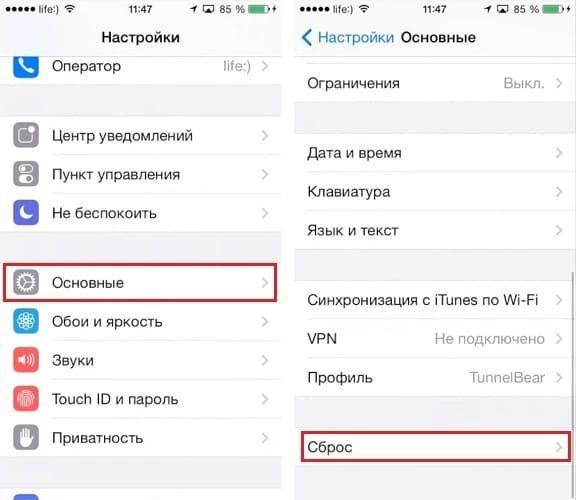
Poskusite lahko tudi ponastaviti na tovarniške nastavitve, ne da bi izbrisali podatke. Če iPhone še vedno zahteva geslo za Apple ID, nadaljujte z naslednjo rešitvijo.
Preverjanje posodobitev aplikacije
Vse kar morate storiti je, da odprete App Store in preverite zgodovino kupljenih aplikacij. Prepričajte se, da se trenutno nič ne prenaša ali posodablja. Morda se ne prikažejo na domačem zaslonu, zato je najbolje, da vse preverite sami.
Nato lahko odprete nastavitve snemanja iTunes in App Store (Nastavitve → iTunes → App Store) in prijavite svoj Apple ID. Po tem ga znova registrirajte. To vam lahko pomaga najti težavo in izslediti vzrok težave.
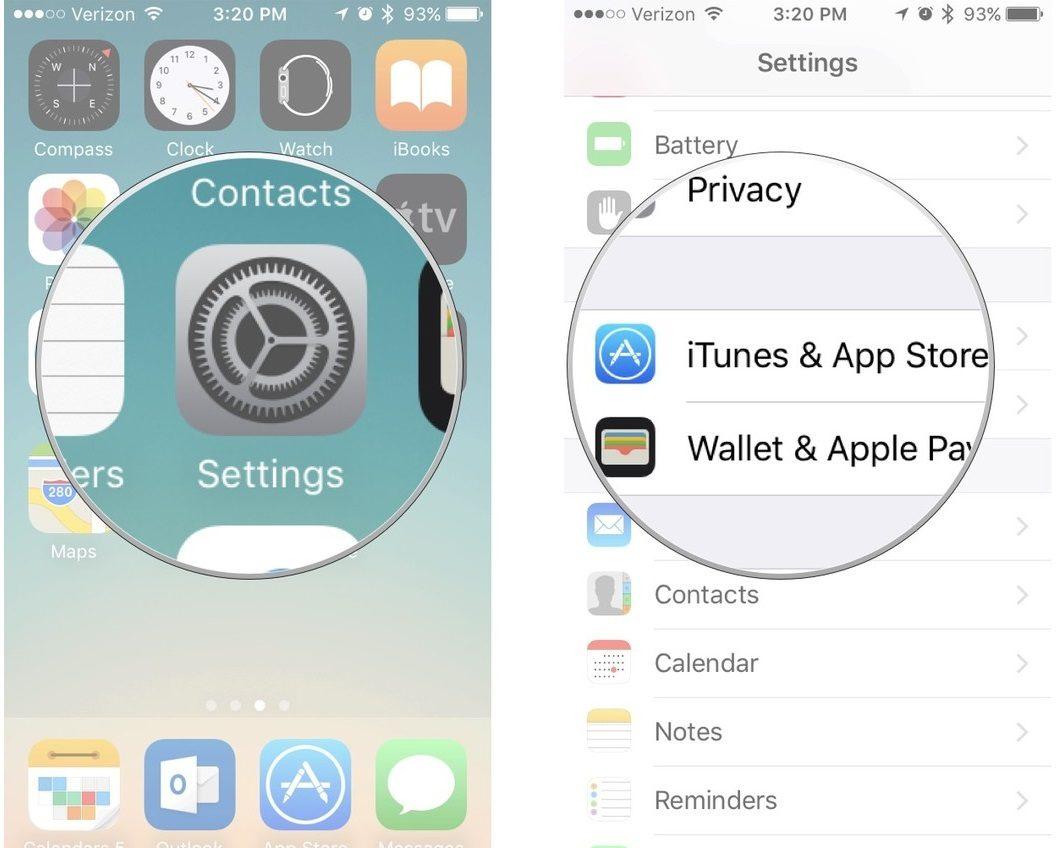
Če med prijavo ugotovite, da se ne morete prijaviti v svoj račun, potem obstaja težava z vašim geslom Apple ID. V tem primeru poskusite ponastaviti geslo in se znova prijaviti z iPhonom ali iPadom.
Preverite iCloud/iMessage/FaceTime
Vedno je pomembno, da preverite svoj račun iCloud. Pogosto preverjajte, ali je pravilno nastavljen. Preverite, ali ste se odjavili iz računa, ko ste ga izbrisali. Preden to storite, morate pripraviti vse varnostne kopije datotek iCloud in iTunes.
Ko greste v "Nastavitve", tapnite polje računa, izbrišite predhodno napisano geslo in vnesite novo. Po tem se poskusite prijaviti. To bi moralo odpraviti težavo.
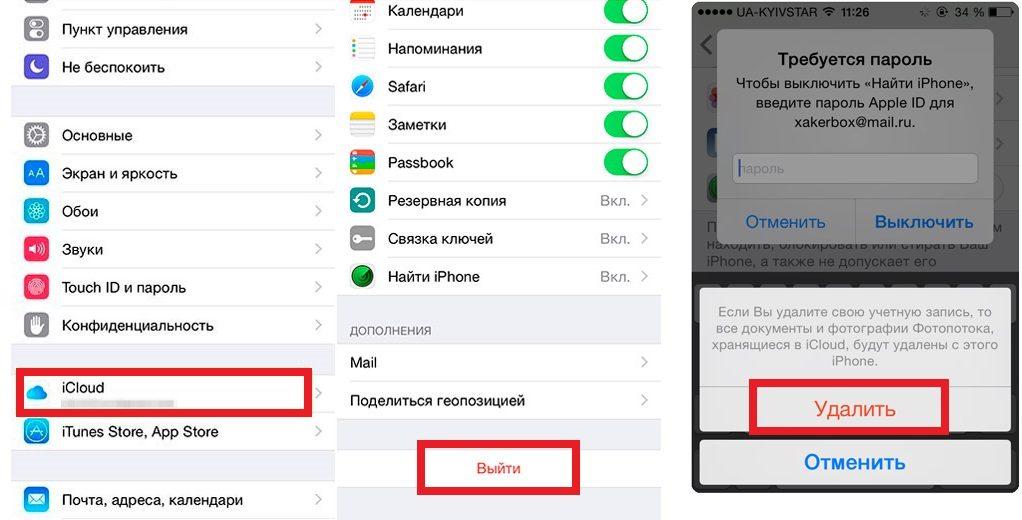
Če težava (iPhone nenehno zahteva geslo za Apple ID) še vedno ni odpravljena, morate preveriti nastavitve in. Ti dve aplikaciji vedno uporabljata vaš Apple ID, tudi če ju niste zagnali.
V tem primeru lahko pride do težav z aktivacijo vašega računa ali z njegovimi podatki. Z novim Apple ID-jem in geslom se morate znova prijaviti in odjaviti.
Spremenite svoj Apple ID
Če težava: »iPhone nenehno zahteva geslo za Apple ID« še vedno ni odpravljena, poskusite spremeniti svoj Apple ID. To lahko storite na naslednji način:
1. Odprite »Nastavitve« tako, da se pomaknete navzdol in izberete »iCloud«.
2. Na dnu strani kliknite »Odjava« in potrdite svojo izbiro (če imate iOS 7 ali starejšo različico, morate klikniti »Izbriši«).
3. Kliknite »Obdrži v moji napravi« in vnesite geslo za Apple ID. V tem primeru bodo podatki vašega telefona ostali v iCloud in bodo posodobljeni, ko se prijavite.
4. Zdaj morate iti na "Moj Apple ID" in vnesti svoj trenutni ID z geslom Apple.
5. Ko vnesete Apple ID in geslo, kliknite gumb Spremeni poleg Apple ID-ja in primarnega e-poštnega ID-ja. Če obstajajo varnostne težave, jih morate najprej odpraviti.
6. Svoj Apple ID boste morali spremeniti v e-poštni ID iCloud.
7. Na koncu se odjavite iz »My Apple ID«.
